A është e turbullt kamera e telefonit tuaj? Provoni këto 14 rregullime

Kamera e telefonit tuaj mund të prodhojë fotografi të paqarta. Provoni këto 14 rregullime për të përmirësuar cilësinë e imazheve tuaj.
Kur bëhet fjalë për shërbimin falas në cloud, Google Drive vjen i pari në konsideratë për shkak të besueshmërisë dhe popullaritetit të tij midis përdoruesve. Nuk ka asnjë paqartësi që Google nuk lë gurë pa lëvizur në shërbimin e nevojave të klientëve dhe ofron shërbime të mëdha falas si Email, Cloud, motori i kërkimit etj. Tani që ju merrni hapësirë të bollshme falas në Google, vështirë se do të dëshironi të ndërroni Cloud-in tuaj shërbimi, derisa të shqetësoheni për sigurinë e të dhënave tuaja.
Megjithëse, Google Drive është ndër mënyrat më të sigurta për të mbajtur skedarët tuaj. Megjithatë, nuk ju ofrohet një veçori që mund të mbrojë skedarët tuaj me fjalëkalim falas. Një skedar i mbrojtur me fjalëkalim mund të aksesohet vetëm nga ata për të cilët është menduar. Sot, ne do të ndajmë një truk përmes të cilit mund të mbroni skedarët me fjalëkalim në Google Drive.
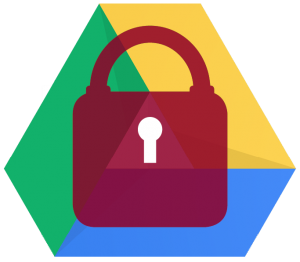
IMG SRC: fordham
Si të kyçni skedarët me fjalëkalim në Google Drive?
Përpara se të filloni të ndiqni hapat, është e rëndësishme të dini se kjo nuk është një mënyrë zyrtare për të aplikuar një kyçje fjalëkalimi në një skedar në G Drive, por një mashtrim. Këtu, ne po përdorim " Formularët e Google" për të kyçur dhe për t'i siguruar aksesueshmërinë e një skedari personit që duam. Ju mund të ndiqni hapat e mëposhtëm për të mbrojtur skedarët me fjalëkalim në Google Drive:
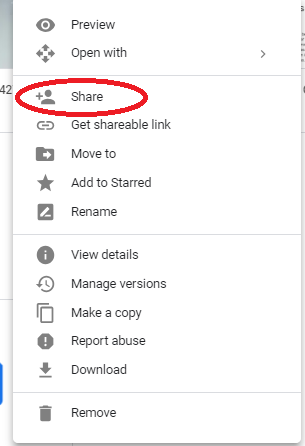
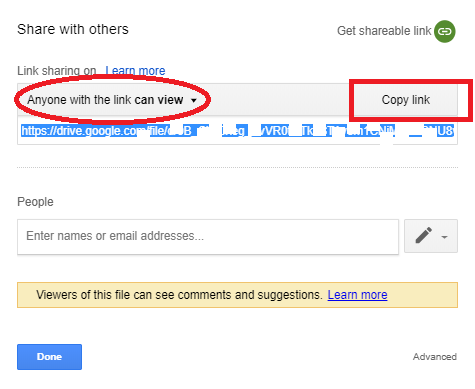
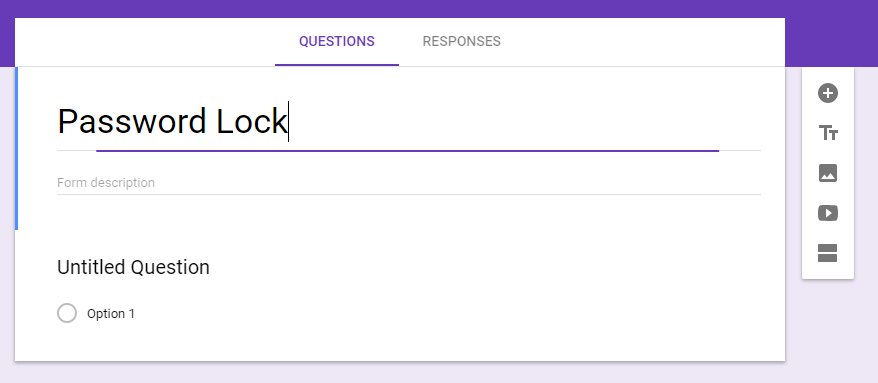
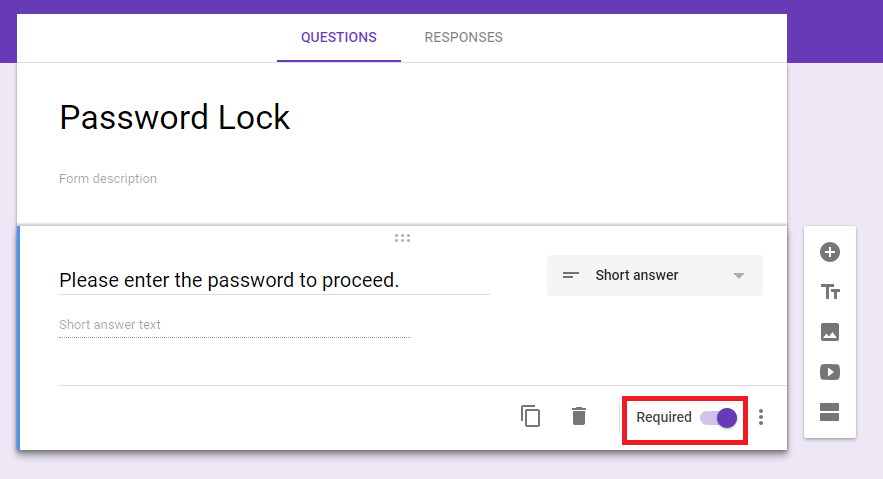
15. Tani, klikoni në ikonën 'ingranazh' që ju çon te Cilësimet dhe klikoni në skedën 'Prezantimi' .
16. Aty, tek 'Mesazhi i Konfirmimit', mund të vendosni lidhjen e skedarit që duhet të ndani me personin pas verifikimit të fjalëkalimit dhe klikoni 'Ruaj'.
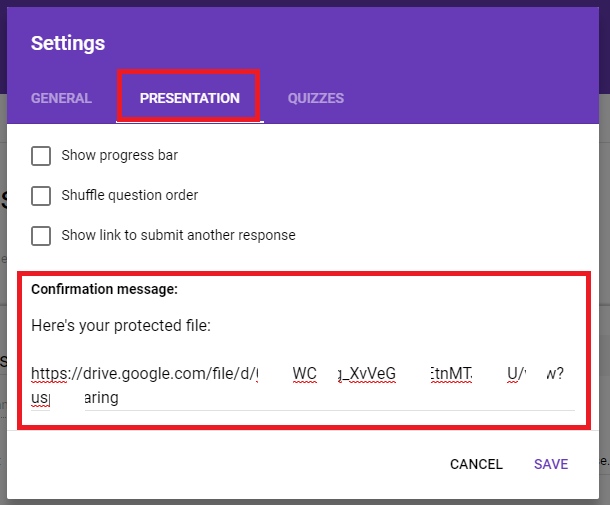
17. Pasi të keni mbaruar, klikoni në butonin 'Dërgo' në pjesën e sipërme djathtas të ekranit.
18. Ju mund të shkruani adresën e emailit dhe t'i lini një mesazh personal kujt të dëshironi t'i dërgoni skedarin dhe të klikoni mbi 'Dërgo'.
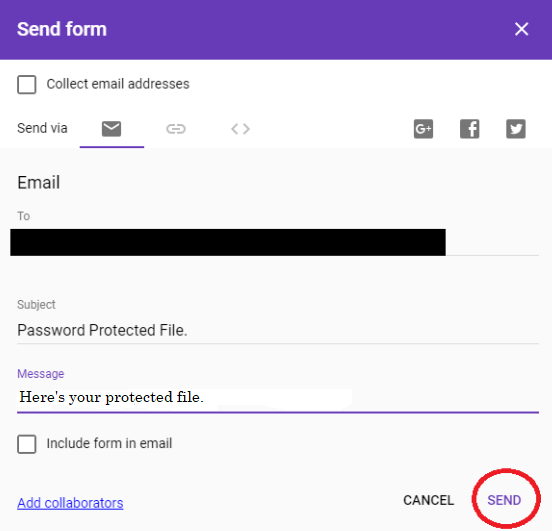
19. Sapo shtypni butonin 'Dërgo', emaili arrin te marrësi duke i kërkuar atij të kryejë veprim.
20. Pasi marrësi klikon në 'PLOTËSO FORMULARI', ai ridrejtohet në ekranin që kërkon Fjalëkalimi.
21. Tani, nëse marrësi fut një fjalëkalim të pasaktë, ai do të marrë tekstin e gabimit të personalizuar që kemi vendosur tashmë.
22. Nëse marrësi fut një fjalëkalim të saktë. Ai do të mund të hynte në skedar nga lidhja që kemi vendosur të zbulohet pas verifikimit të suksesshëm të fjalëkalimit.
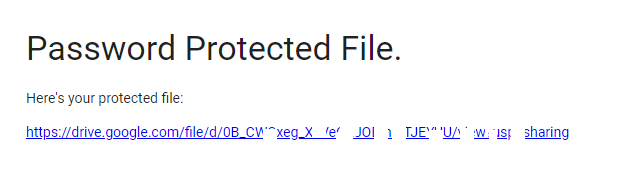
Në përgjithësi, metoda e mësipërme nuk është një mënyrë zyrtare për të mbrojtur të dhënat tuaja me një fjalëkalim në Google Drive, por është një mashtrim që mund të përdorni. Është e rëndësishme të dini se kjo teknikë nuk duhet të zbatohet për të dhëna shumë të ndjeshme dhe konfidenciale pasi nuk është testuar dhe sugjeruar zyrtarisht nga Google për të mbrojtur skedarët me fjalëkalim në Google Drive. Nëse duhet të kyçni skedarë të rëndësishëm me fjalëkalim, mund të shikoni softuerin më të mirë të enkriptimit për Windows dhe t'i siguroni të dhënat tuaja në një mënyrë më të mirë. Nëse dëshironi të ndani disa këshilla dhe truke të rëndësishme, na tregoni në komentet më poshtë.
Kamera e telefonit tuaj mund të prodhojë fotografi të paqarta. Provoni këto 14 rregullime për të përmirësuar cilësinë e imazheve tuaj.
Mësoni si të vendosni nënshkrimin tuaj në një dokument të Microsoft Word shpejt dhe lehtë. Kjo përfshin mundësitë për nënshkrim elektronik dhe dixhital.
Mësoni si të ndryshoni gjuhën në Netflix për të përmirësuar përvojën tuaj të shikimit dhe të aksesoni përmbajtjen në gjuhën tuaj të preferuar. Abonohuni në Netflix sot!
Në këtë artikull, ne do t'ju tregojmë gjithçka rreth basketbollit, tenisit dhe futbollit dhe dimensionet e rëndësishme të fushave sportive.
Merrni këshilla se çfarë të bëni me televizorin tuaj të prishur që nuk mund të rregullohet, nga shitja dhe riciklimi deri te projektet DIY.
Mos harroni kurrë një ditëlindje me ndihmën e Facebook. Shihni se ku mund të gjeni ditëlindjen e dikujt që të mund ta dërgoni dhuratën në kohë.
Është e lehtë të gjesh të gjitha fotot dhe videot që ke ngarkuar në llogarinë tënde të Google Photos. Google Photos ofron disa mënyra për tju ndihmuar të gjeni fotot tuaja.
Rezultati i Snapchat (i quajtur ndryshe Snap Score) përshkruan pikët e grumbulluara bazuar në shpeshtësinë e ndërveprimeve me përdoruesit e tjerë në aplikacionin e mesazheve dhe rrjeteve sociale. Në këtë postim, ne do të theksojmë elementët që përbëjnë sistemin e pikëve të Snapchat.
A po kërkoni për një mundësi të zbatueshme për pritjen e faqes në internet? Mësoni ndryshimin midis një serveri të dedikuar kundrejt një serveri të përbashkët pritës.
Më pëlqen t'i argëtoj fqinjët e mi duke ndryshuar rrjetin tim Wi-Fi me emra të ndryshëm qesharak. Nëse po kërkoni ide për një emër qesharak Wi-Fi, këtu







